
これからkindleで出版する人向け作品登録の手順
これからkindleで本を出版しようと思っている方向けに「KDP」での電子書籍登録の手順を説明していきます。
まずは、KDPへログインしてください。

クリックして登録画面に進みます。
1.kindle本の詳細
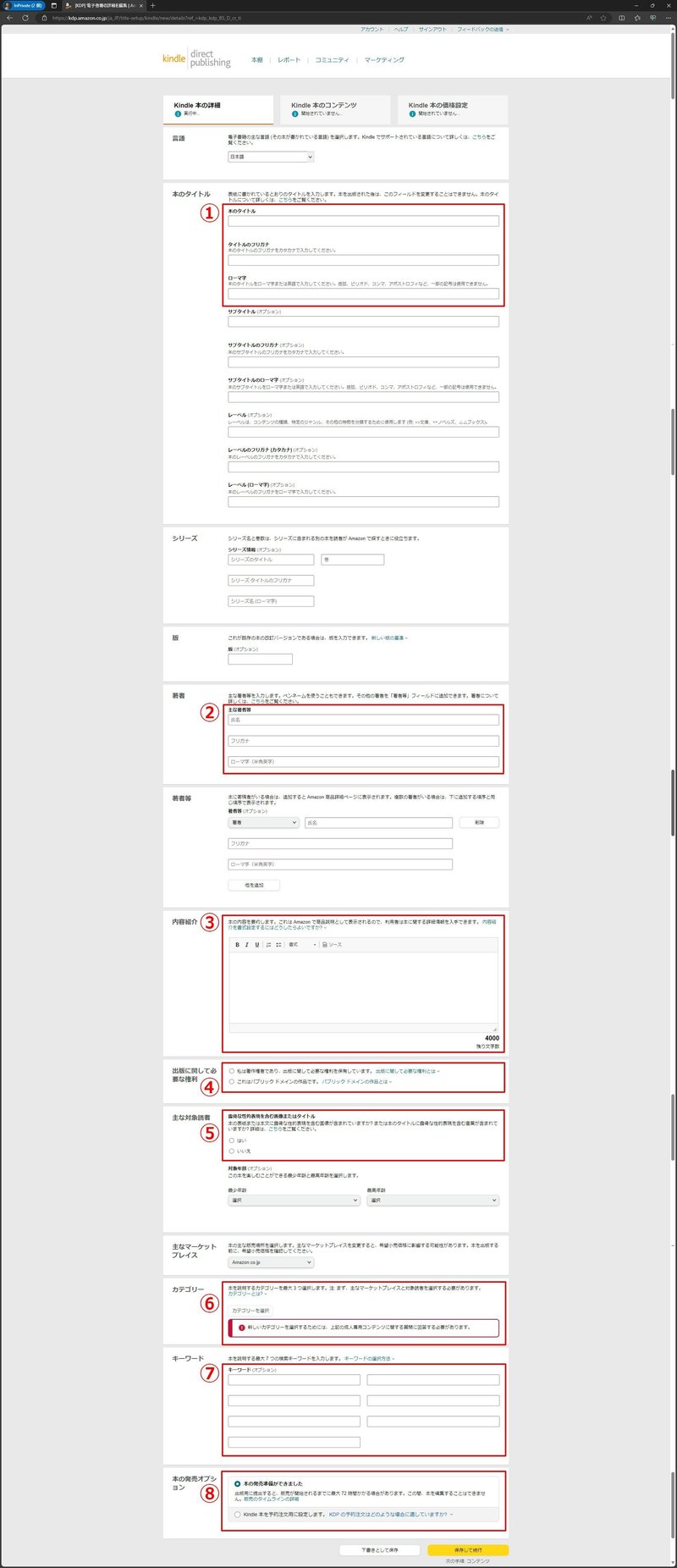
①本のタイトル
・本のタイトル ⇒ お好みのタイトルを日本語or英語で入力
・タイトルのフリガナ ⇒ 本のタイトルをすべてカタカナで入力
・ローマ字 ⇒ 本のタイトルを英語で入力
(本のタイトルをgoogle翻訳で翻訳したものでOK
②著者
・氏名 ⇒ ペンネーム入力
・フリガナ ⇒ ペンネームをカタカナで入力
・ローマ字 ⇒ ペンネームを英語で入力
③内容紹介
本の要約や説明、アピールポイントなどを入力
AI写真集の場合は以下のような注意文を入れている作品もあります。
※この写真集に登場する人物は全て人工知能(AI)によって生成されたイラストであり、実在しません。
※本作品はAI生成画像のため、手足など細かな部分が乱れている場合があります。
④出版に関しての権利
「私は著作者であり、出版に関して必要な権利を保有しています。」にチェックを入れる
⑤主な対象読者
アダルト作品・R18作品でない場合は「いいね」
アダルト作品・R18作品の場合は「はい」
アダルトの場合は対象年齢の設定も必須になります。
⑥カテゴリー
Amazon内のカテゴリーを選択します。
作品の内容にあったカテゴリーを3つまで設定できます。
AI美女写真集の場合は
Kindle 本 › Kindle本 › タレント写真集
Kindle 本 › Kindle本 › エンターテイメント › タレント本
などを選択していることが多い
⑦キーワード
作品の内容にあった検索用ワードを7つまで入力できます。
⑧本の発売オプション
登録して即時発刊したいか、日付を指定して予約販売をしたいかを選択できます。
以上で、本の詳細登録は完了となるので「保存して続行」をクリック
2.kindle本のコンテンツ

①原稿
mobi化した作品ファイルをアップロードします。
最初に「デジタル著作権管理~~~」のチェックを入れる
「原稿をアップロード」をクリックしてmobiファイルをアップロードする
②kindle本の表紙
作成した表紙画像を「参照」をクリックして選択しアップロードする
③AI生成コンテンツ
まず、AI美女写真集やイラスト集などの場合は必ず「はい」にチェック入れ
写真集やイラスト集の場合なら
・テキスト ⇒ なし
・画像 ⇒ 多くのAI生成画像(最小限の編集あり~~~)を選択
テキストボックスには使用した生成AIの名称を入れる
・翻訳 ⇒ なし
としてください。
以上で、本のコンテンツは完了となるので「保存して続行」をクリック
3.kindle本の価格設定

①KDP セレクトへの登録
「KDPセレクトに本を登録する」にチェックを入れる
②価格設定、ロイヤリティ、配信
ロイヤリティプランの「70%」にチェック
「Amazon.co.jp」価格欄に希望の販売額を入力
以上で、本の価格設定は完了となるので「kindle本を出版」をクリック
この記事が気に入ったらサポートをしてみませんか?
